ATEM 1 M/E Constellation HD
パワフルな1 M/Eライブプロダクションスイッチャー。フォーマット変換機能に対応した10個の3G-SDI入力、6個の3G-SDI出力、DVE、4つのクロマキーヤー、16通りのマルチビュー、メディアプレーヤー、トークバック、USBウェブカム出力を搭載。
ATEM Constellationは、世界で最もパワフルなHDおよび4K対応のライブプロダクションスイッチャーです!この多機能なスイッチャー・シリーズは非常に多くの機種を展開しており、10系統の入力を搭載した1 M/Eモデル、20系統の入力を搭載した2 M/Eモデル、40系統の入力を搭載した4 M/Eモデル、さらに80系統の入力を搭載した4 M/E 4K Plusモデルから選択可能。各SDI入力はフォーマット変換に対応しています!また、DVE、ATEM Advanced Chroma Keyer、メディアプレーヤー、マルチビュー、SuperSourceプロセッサーなどの高度な機能を搭載。内蔵のFairlightオーディオミキサーは、各入力チャンネルにコンプレッサー、リミッター、6バンドのパラメトリックEQ、エクスパンダーを搭載しています。無償でATEM Software Controlが同梱されていますが、1 M/E、2 M/E、または4 M/E ATEM Advanced Panelを追加することも可能。
今すぐ購入


ATEM Constellationスイッチャーシリーズは、コンパクトなラックマウントサイズにコントロールパネルを内蔵しているので、セットアップ中や緊急時にフロントパネルからスイッチャーを操作できます。また、大画面のLCDが搭載されており、プログラム出力の確認や、スイッチャー設定の変更が可能。コンパクトなので、移動型のライブプロダクションに最適。背面には3G-SDIまたは12G-SDI入力、Aux出力、バランスオーディオ、コントロール用のイーサネット接続が搭載されています。最上位機種の4 M/Eシリーズは、シリアルコントロール用のRS-422、MADIデジタルオーディオの接続も搭載。このような多数のパワフルな機能に対応しているにも関わらず、ATEM Constellationは効率的な熱システムを搭載しているため、非常に静音性に優れています。


前面
背面
パワフルな1 M/Eライブプロダクションスイッチャー。フォーマット変換機能に対応した10個の3G-SDI入力、6個の3G-SDI出力、DVE、4つのクロマキーヤー、16通りのマルチビュー、メディアプレーヤー、トークバック、USBウェブカム出力を搭載。
2 M/Eモデル。20系統の3G-SDI入力、12系統の3G-SDI出力、2つのDVE、8つのATEM Advanced Keyer、2つのマルチビュー、合計6つのDVE用のSuperSourceを1つ搭載し、1 M/Eモデルの2倍の機能に対応。
多機能の4 M/Eモデル。40系統の3G-SDI入力、24系統の3G-SDI出力、4つのDVE、16のATEM Advanced Keyer、4つのマルチビュー、合計12のDVE用の2つのSuperSourceを搭載し、2 M/Eモデルの2倍の機能に対応。


前面
背面
パワフルな1 M/Eライブプロダクションスイッチャー。フォーマット変換機能に対応した10個の12G-SDI入力、6個の12G-SDI出力、DVE、4つのクロマキーヤー、16通りのマルチビュー、メディアプレーヤー、トークバック、USBウェブカム出力を搭載。
大型の4 M/E Ultra HDライブプロダクションスイッチャー。フォーマット変換に対応した40個の12G-SDI入力、24個の12G-SDI出力、16個のATEM Advanced Keyer、4つのマルチビュー、合計12個のDVE用の2つのSuperSourceに対応。
高度な2 M/Eライブプロダクションスイッチャー。フォーマット変換に対応した20個の12G-SDI入力、12個の12G-SDI Aux出力、2つのDVE、8つのATEM Advanced Keyer、2つのマルチビュー、合計6つのDVE用のSuperSourceに対応。
高機能な4 M/E Ultra HDモデル。フォーマット変換に対応した80個の12G-SDI入力、48個の12G-SDI出力、16個のATEM Advanced Keyer、4つのマルチビュー、合計12個のDVE用の2つのSuperSourceに対応。4Uラックサイズ。

ATEM Constellationスイッチャーシリーズは、コンサートや音楽フェスティバルに最適。ステージのあらゆる場所にカメラを設置して魅力的な映像を撮影できます。ライブのスポーツイベントも、多数の入力端子の恩恵を受けられるでしょう。DVEにより、あらゆるアクションをカバーするマルチレイヤー合成を作成できます。最速の番組制作といえば生放送ですが、ATEM Constellationはパワフルな内蔵グラフィックと多数のATEM Advanced Chroma Keyerを搭載しているので、複雑なプログラム制作に必要な機能が揃っています。また、ATEM Constellationはプロ仕様の機能を備えていますが、操作が簡単でボランティアスタッフでもすぐに習得できるため、礼拝プログラムなどにも最適です。
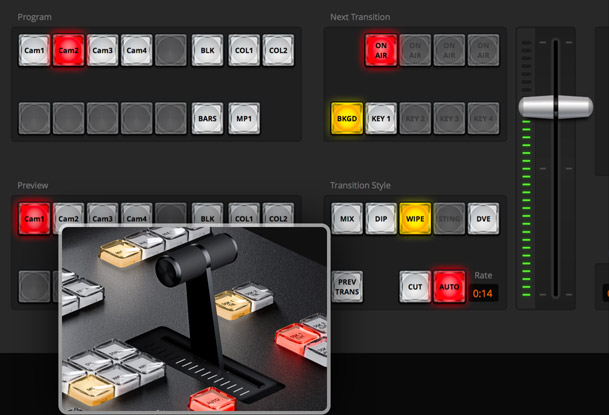
ATEM Constellationは、プロが使用しているプログラム/プレビューモードで操作します。これは、大規模な放送局がライブプロダクションスイッチャーで用いているのと全く同じ操作方法です。つまり、テレビ業界で使用されているのと同じ種類のスイッチャーで制作を行えます。無償のATEM Software ControlとオプションのATEM Advanced Panelハードウェアパネルは共に、プログラム/プレビューモードでスイッチングできます。プレビューバスでソースを選択できるため、CUTやAUTOボタンを押してオンエアになる前に正しいソースであることを確認可能。プログラム/プレビューの2段階方式を使用することで、ミスが起きる可能性がはるかに減ります。ATEM Constellationはプログラム/プレビューモードで操作できるので、テレビ放送でのキャリアを目指す学生のトレーニングに最適。

フロントパネルにコントロールパネルが内蔵されているため、いつでもATEM Constellationの所へ行き、操作が可能。ATEM ConstellationのソフトウェアはATEM Miniと似ているので、大きなスイッチャーにアップグレードする際に最適な選択肢です。フロントパネルに内蔵されたコントロールボタンは、フルサイズのパネルに搭載されているのと同じプレミアム品質であるため極めて信頼性に優れています。フロントパネルからは、キーヤー、メディア、フェード・トゥ・ブラックもコントロール可能。業界標準の5ピンのトークバック・ヘッドセットコネクターがフロントパネルに搭載されており、トークバックの調整用のコントロールにも対応。また、フロントパネルのLCDおよびメニューボタンでは、スイッチャーのほぼすべての操作にアクセスできます!
ATEM Constellationシリーズは、最大40系統の独立した3G-SDI入力を搭載したHDモデルから、最大40系統の12G-SDI入力を搭載したATEM 4 M/E Constellation 4K Plusを含む4Kモデルまで、多様な機種を展開しています。各入力はフォーマット変換に対応しているため、あらゆるSDIビデオ入力をスイッチャーのビデオフォーマットに変換可能。各スイッチャーのSDI入力で異なるテレビフォーマットを使用でき、すべての入力が問題なく機能します!ATEM 4 M/Eシリーズでは、複数のMADIデジタルオーディオ出力にオーディオを出力できるので、スイッチャーのオーディオソースのミキシングを外部のオーディオエンジニアに委ねることができます。




ATEM Constellationシリーズは、完全に独立した出力を多数搭載しています。小型の1 M/Eシリーズは6系統の3G-SDI出力を搭載。2 M/Eシリーズは12系統の出力、4 M/Eシリーズは24系統の出力、4 M/E Plusは48系統の出力を搭載しています。あらゆるSDI入力やあらゆる内部ソースを個別に各SDI出力にルーティングできるため、これらのSDI出力は非常に便利です。これにより、ステージの画面やマスターレコーダー、配信プロセッサーなどに個別にフィードを送信できます。SDI出力を個別収録に使用することも可能。再同期されタイムコードがマッチするスイッチャー入力が各デッキに送信されます。全SDI出力は、プログラムオーディオ、RP-188タイムコード、SDIカメラコントロール、タリー、トークバックに対応。
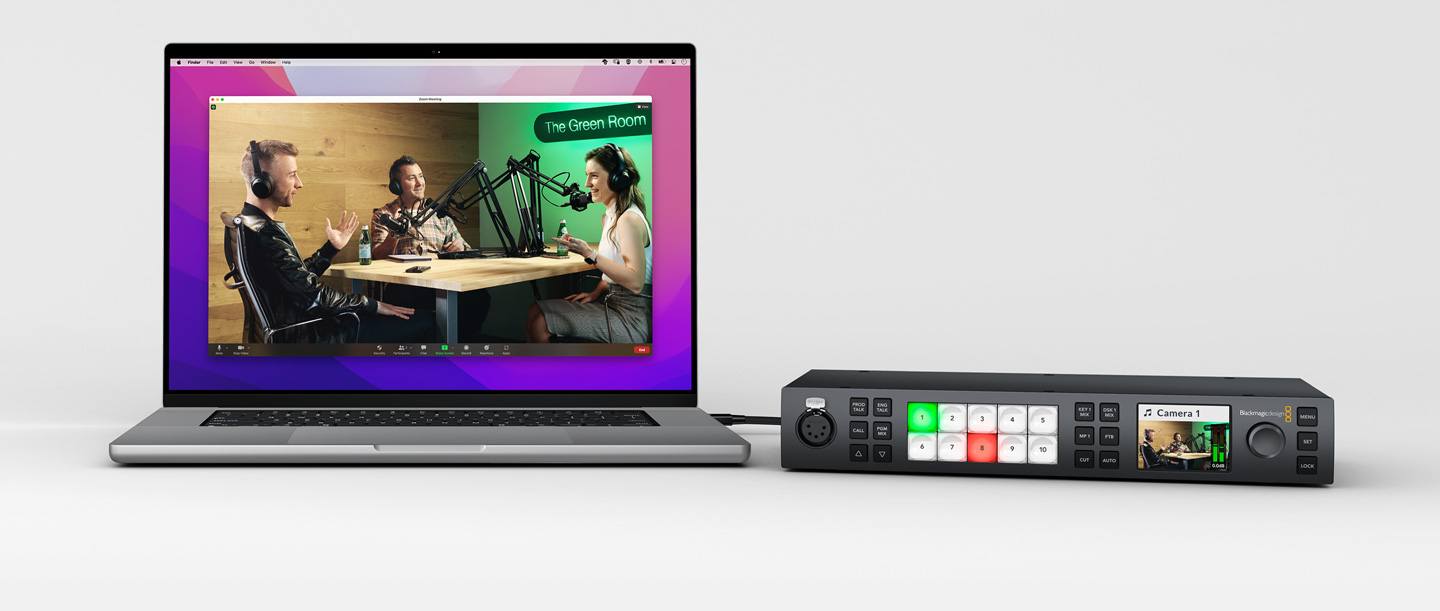
ライブ配信では、ATEM ConstellationのUSB-Cはウェブカメラのソースとして機能します。コンピューターに接続するだけであらゆるビデオソフトウェアで作業可能。ATEM Constellationはライブプロダクションスイッチャーですが、ソフトウェアはこれを一般的なウェブカムとして認識します。つまり、あらゆるビデオソフトウェアと互換し、フル解像度の1080HD品質が得られます。Zoom、Microsoft Teamsなど、お気に入りのソフトウェアを選択すれば、プロ仕様のマルチカム放送品質で、新しい形のプレゼンテーションを実現できます。ATEM Constellationのウェブカム出力は、Open BroadcasterやXSplit Broadcasterなどの様々な配信ソフトウェアと使用できます!


すべてのATEMスイッチャーは、幅広いハードウェア/ソフトウェアコントロール・オプションに対応しています。異なるイベント用に、ATEMの全モデル間でコントロールパネルを共有することも可能。ATEM Constellationには、Mac/Windows対応のソフトウェアベースのコントロールパネルが無償で同梱されています。イーサネットまたはUSB経由でソフトウェアとスイッチャーを接続して、スイッチャーコントロール、メディアのアップロード、オーディオミックス、カメラコントロールを実行できます。よりパワフルなコントロールが必要な場合は、プロのスイッチング用のATEM Advanced Panelや、カメラコントロール用のATEM Camera Control Panelを追加できます。ATEM用のデベロッパーSDKもあるため、独自のオートメーション・コントロールソリューションを構築することも可能。

1台のモニターで、内蔵のマルチビューを使用して、全ソースをモニタリング可能!1 M/Eシリーズは1つのマルチビュー、2 M/Eシリーズは2つの独立したマルチビュー、4 M/Eシリーズは4つの独立したマルチビューを搭載しています。すべての外部SDI入力および内部ビデオソースをあらゆるビューにルーティングできます。マルチビューはすべてカスタマイズ可能で、それぞれ4、7、10、13、16のビューに設定できます。つまり、2 M/Eシリーズでは合計32ビューまで、4 M/Eシリーズでは4台のモニターで驚きの合計64ビューまで表示可能!タリーボーダー、ソースのラベル、VUメーターを各ビューにオーバーレイとして追加することも可能です。赤と緑のボーダーは、各ビューでタリーを表示するので、現在オンエア中のソースが把握できます。
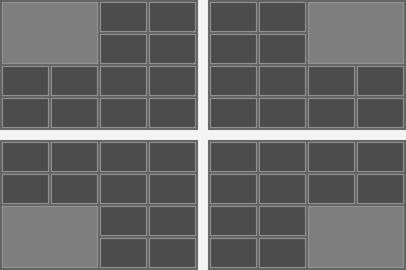
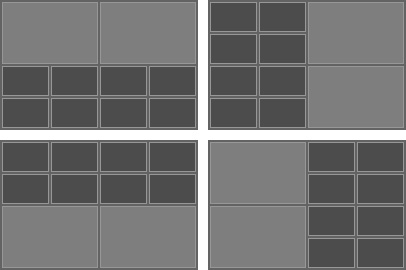
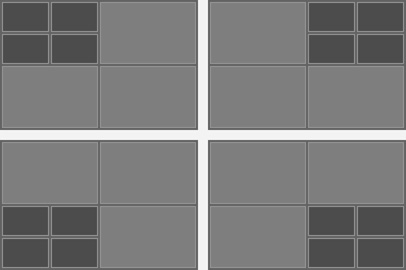
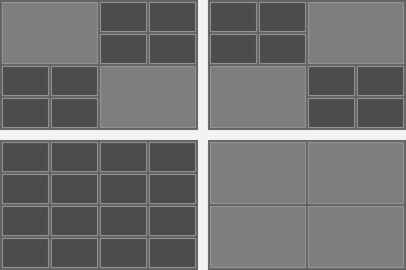
ATEM Constellationは、ミックス、ディップ、ワイプなど、放送品質の幅広いネイティブトランジションに対応。すべてのトランジションはシステムコントロール・メニューでカスタマイズでき、ボーダーの色、幅、位置、方向などを調整できます!ATEM Constellationは、DVEトランジション用にパワフルなデジタルビデオ・エフェクト・プロセッサーを搭載しており、現在の映像をスクリーンの端へスクイーズさせて、その下から新しいソースを表示できます。DVEはグラフィックワイプ・トランジションの作成にも使用可能。また、ATEM Constellationは、プレビュートランジション機能に対応しているので、オンエア前にトランジションを設定できます。
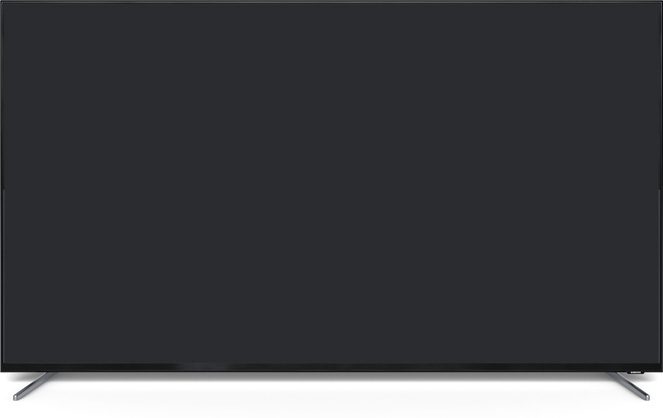


ATEM Constellationは機種によって、最大4つの独立したDVEを搭載しています。これにより、グラフィックの位置を変更し、ピクチャー・イン・ピクチャー合成を作成できます。DVEは極めて高品質で、リアルタイムでの位置およびサイズの変更、スケーリングに対応。DVEでは、カスタマイズ可能な3Dボーダー、シャドウ、ライティングを用いた、プロ仕様のピクチャー・イン・ピクチャーエフェクトを作成できます。また、スクイーズやスウッシュなどのエフェクトを加えた素晴らしいDVEトランジションを作成し、プログラムをよりエキサイティングにすることも可能。DVEトランジションとカスタムグラフィックを組み合わせて、独自のグラフィックワイプ・トランジションも作成できます!2 M/Eおよび4 M/EモデルはSuperSourceプロセッサーも搭載しているので、さらに多くのDVEを使用可能。
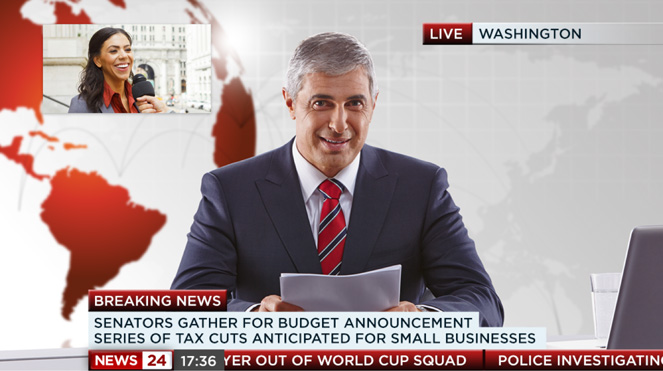
スタッフが一丸となって作業できるよう、ATEM Constellationはトークバック機能を内蔵しています。トークバック用には、5ピンXLRヘッドセットコネクターをサポートしており、リアパネルのRJ12コネクターを使用して、ClearComやRTSなどの業界標準のトークバックシステムに接続可能。プログラム/エンジニア用ループ、ヘッドセットマイク用のサイドトーンコントロール、プログラムミックスなど、トークバックを完全にコントロールできます。ATEM ConstellationはSDIチャンネル15と16を使用したSDIトークバックもサポート。Blackmagicカメラと双方向通信が可能です。チャンネル13と14はエンジニア用トークバックに使用できます。トークバックマイクをプログラムオーディオにミックスして、ボイスオーバーとして使用することも可能です!

内蔵メディアプールは放送品質のRGBAグラフィックおよびアニメーションを保存でき、2つまたは4つのメディアプレーヤーから瞬時に再生可能。ATEM Constellationでは、メディアプレーヤーは追加の入力ソースとして表示されます。グラフィック用に外部のSDI入力を使用する必要はありません。内蔵のメディアプールはメディアプレーヤーで使用するグラフィックを保存でき、1 M/Eモデルでは20個のスチルと200フレームのアニメーション、2 M/Eモデルでは40個のスチルと400フレームのアニメーション、4 M/Eシリーズでは60個のスチルと400フレームのアニメーションを保存可能。スチルストアのグラフィックは、同梱のATEM Software Controlアプリで簡単に管理できます。ATEM Photoshopプラグインを使って、Photoshopソフトウェアから直接ダウンロードすることもできます。
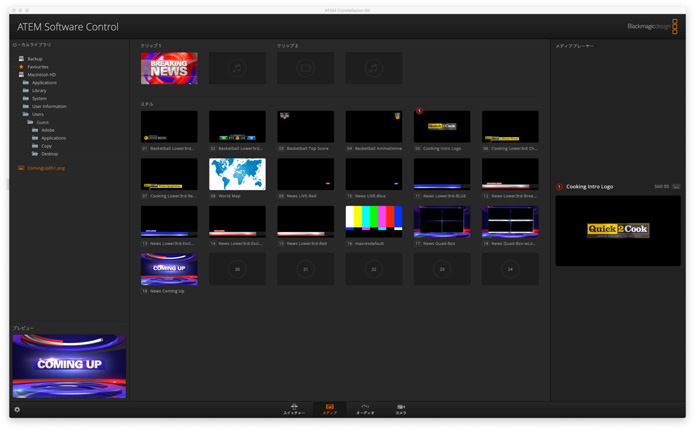
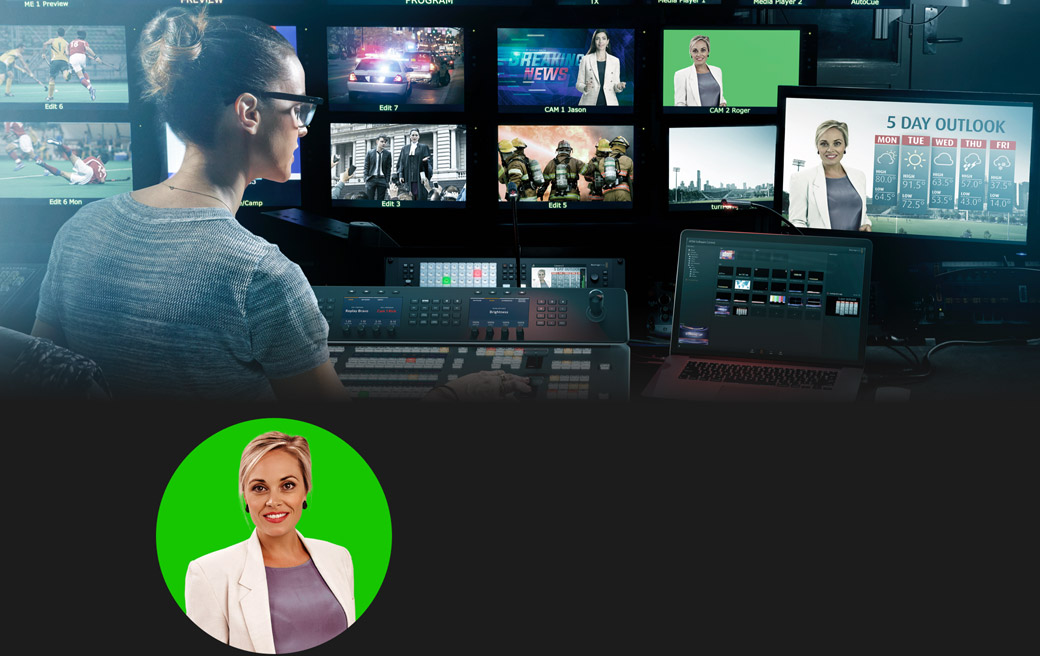
ATEM Constellationは多数のATEM Advanced Chroma Keyerを搭載しており、高品質のクロマ/ルミナンスキーを作成できるため、ニュース番組やバーチャルセットを使用する番組に最適。クロマキーは非常にパワフル。カラーピッカーで背景色をサンプリングしてキーパラメーターを自動生成できます。エッジやフレアを正確にコントロールできる他、フォアグラウンドのカラーコレクターを使用して、フォアグラウンドレイヤーの「ルック」をバックグラウンドレイヤーとマッチさせることでシームレスに合成可能。キーヤーは、パターンキーやDVEキーイングにも使用できます。1 M/Eモデルでは4つ、2 M/Eモデルでは8つ、4 M/Eシリーズでは16のATEM Advanced Chroma Keyerを搭載しています。
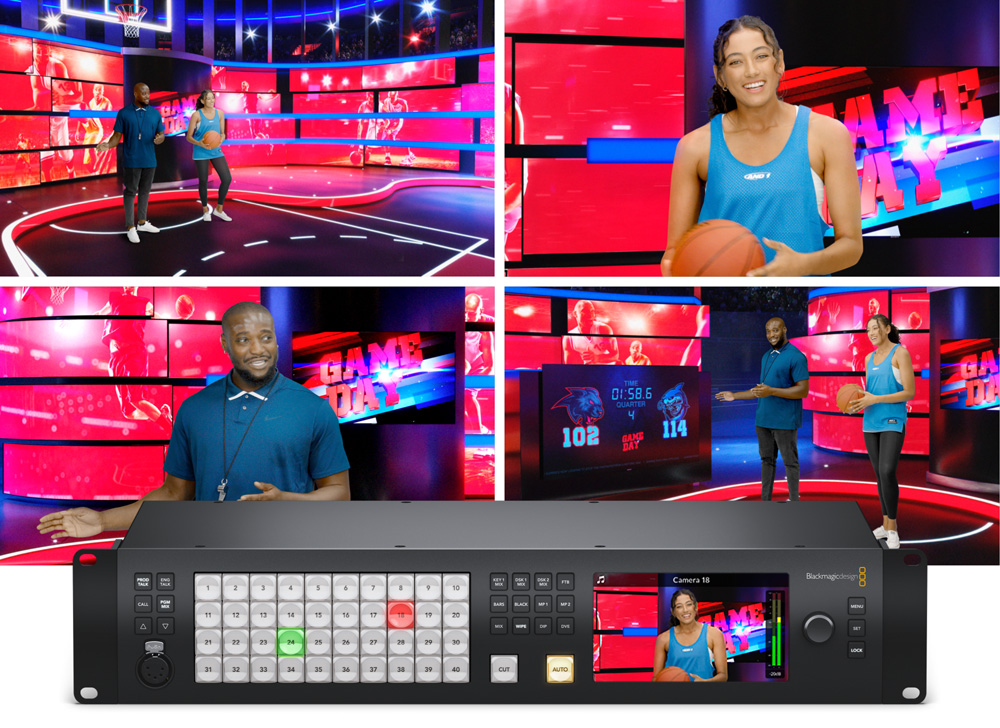
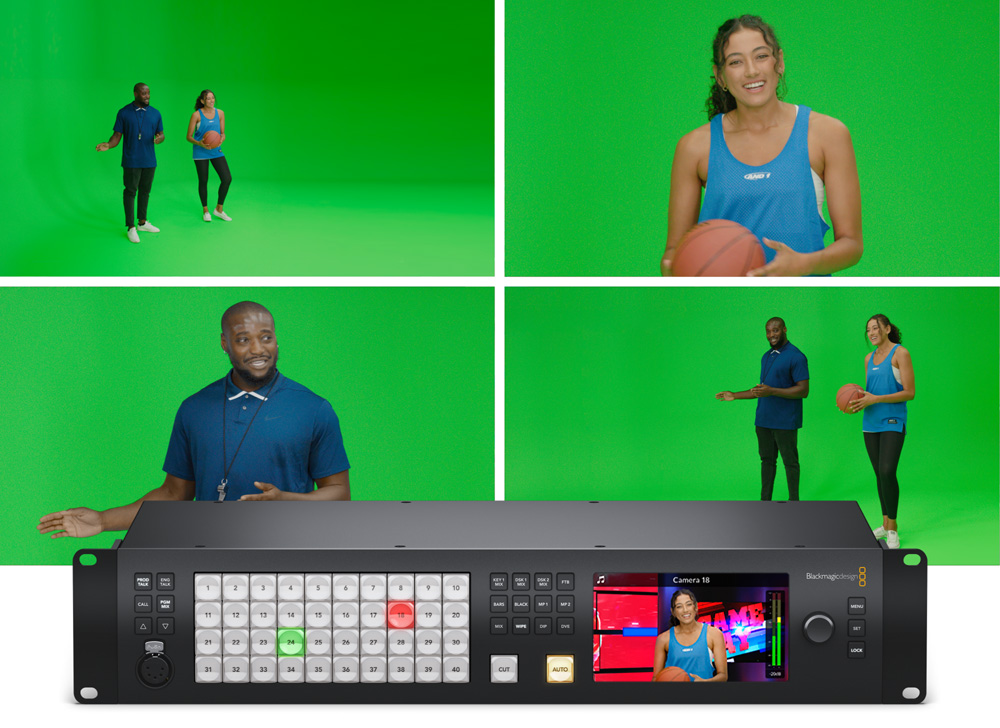
各M/E列に4つのアップストリーム・クロマキーヤーが搭載されているため、バーチャルセットの構築に最適!多数のATEM Advanced Chroma Keyerに対応しているので、各カメラにキーヤーを使用して、カスタマイズしたバックグラウンドの上にカメラ映像をシームレスに合成できます。1 M/Eシリーズでも、4台のカメラを用いたバーチャルセットの生成に必要な数のキーヤーを搭載しています。バーチャルセット用に外部のイメージプロセッサーを使用したり、事前にレンダリングしたスチルイメージをメディアプレーヤーとメディアプールからロードして、固定カメラのバーチャルセットを構築できます。マクロを設定して、カメラを変更したり、メディアプレーヤーに適切なバックグラウンドをロードすることも可能。柔軟性に優れているため、様々なスタジオセットアップを試すことが可能です!
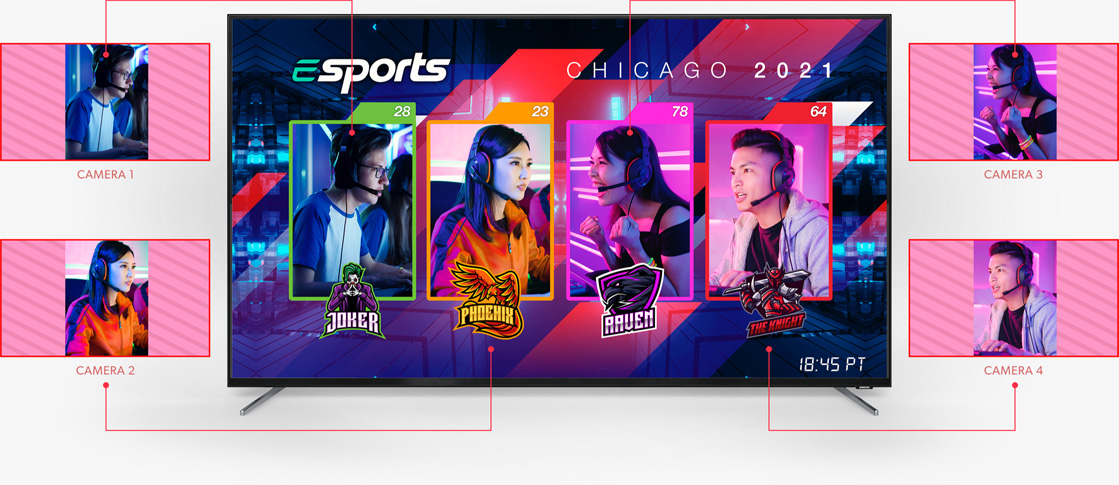
M/E列のDVEに加え、2 M/Eおよび4 M/EモデルはパワフルなSuperSourceマルチレイヤープロセッサーを搭載。ATEM Constellationは、4つのDVEレイヤーとバックグラウンドレイヤーを1つの追加の入力ソースとして認識します。スイッチャーの全ビデオ入力は、SuperSource DVEとして使用でき、メディアプールのカスタムバックグラウンドにレイヤーされます。SuperSourceは、追加のマルチレイヤーVFXスイッチャーを内蔵しているかのように機能します!SuperSourceは、インタビューを受けている人をピクチャー・イン・ピクチャーで表示する際に最適。メインのDVEを他のジョブ用に空けたまま、エフェクトを設定できます。ATEM 4 M/E Constellationシリーズには、2つの完全に独立したSuperSourceプロセッサーも搭載されています!
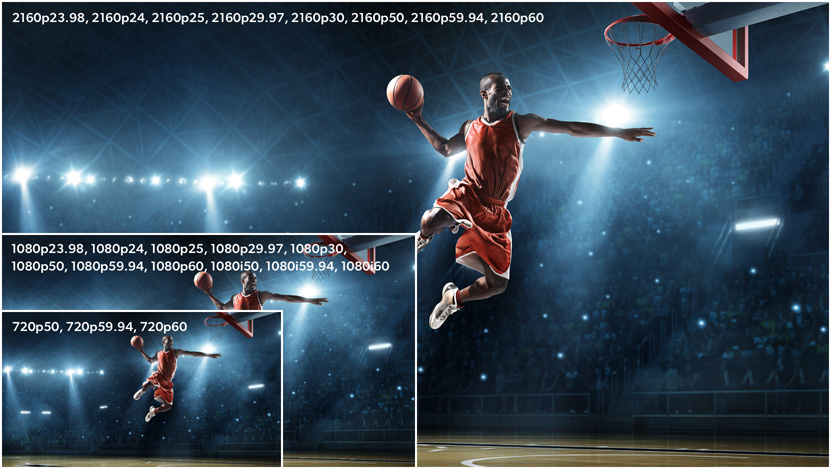
機種によって最大80系統のマルチレートSDI入力を搭載しているため、ATEM Constellationはあらゆるタイプのビデオソースと互換性があります。4Kシリーズでは、720p、1080i、1080p、2160pを含む、あらゆるHDまたはUltra HDテレビフォーマットの機器を接続可能。世界中であらゆるジョブのニーズに瞬時に対応できるのは、フォーマット間の切り替えが可能なマルチレートSDIだけです!またSDI入力は、エンベデッドオーディオを扱うことができ、あらゆるビデオ入力からのオーディオをミックスできます。プログラム出力には、トークバック、タリー、カメラコントロール情報が含まれます。つまり、スイッチャーのSDI出力のいずれかをカメラに接続して、プログラムリターン、カメラコントロール、トークバックを使用できます。

ATEM Constellationは、ライブプロダクションにおけるプロ仕様のオーディオを考慮して作られた、世界初のライブプロダクションスイッチャーです。すべてのSDI入力は、オーディオミキサーに6バンドのパラメトッリックEQ、コンプレッサー、リミッター、ノイズゲート、エクスパンダーを搭載。ATEM 4 M/Eシリーズに搭載された2つのMADI出力は、最初の30個のSDI入力のチャンネル1~4をブレイクアウトできるので、外部のオーディオエンジニアに送信するのに最適。また、MADI入力も搭載しており、32チャンネルの外部オーディオを追加でオーディオミキサーに送信可能です。最も多機能の4K Plusは、SDI入力1~60からのオーディオをブレイクアウトするMADI出力を4つ、追加の128のミキサー入力チャンネル用のMADI入力を2つ搭載。Fairlightオーディオミキサーも、アナログ入力とトークバックマイク用に追加の入力があります。
Fairlightオーディオミキサーを内蔵しているため、ATEM Constellationでは極めて複雑なライブのサウンドミキシングを実行できます。機種によって、内蔵ミキサーは最大300の入力チャンネルに対応しており、ライブプロダクションスイッチャーとしては最大規模です!オーディオは、すべてのSDIビデオ入力からデエンベデッドされ、オーディオミキサーに送られます。4 M/Eシリーズは、MADIオーディオ入力に追加のオーディオミキサー入力チャンネルも搭載。各入力チャンネルは、6バンドの高品質パラメトリックEQ、コンプレッサー、リミッター、エクスパンダー、ノイズゲート、完全なパン機能に対応。これらのすべてのオーディオ機能は、ATEM Software Controlまたは互換性のあるMackieのコントロールパネルから操作可能。

無償で同梱されているATEM Software Controlパネルを使うと、スイッチャーを完全にコントロール可能。ATEM Software Controlのインターフェースは機能的なデザインになっており、視覚化されたスイッチャーやパラメーターパレットで、すばやく調整できます。複数のユーザーがイーサネット経由でスイッチャーに接続して、それぞれの担当する機能を同時にコントロールできます。ATEM Software Controlは、カメラコントロール、オーディオミキシング、メディア、マクロプログラミングなどにアクセスでき、HyperDeckディスクレコーダーのコントロールも可能です。また、スイッチャーの状態をXMLファイルとして保存でき、メディアはメディアプールでバックアップされています。同ソフトウェアは、MacとWindowsに対応。
コントロールパネルをATEM Advanced Panelシリーズの7機種から選択して使用できるのは、ATEM Constellationだけです。ATEM Advanced Panelシリーズは、業界標準の馴染みやすいM/Eスタイルのレイアウトを採用しています。各パネルにメニュー用のLCD、ライトの色をカスタマイズできる高品質のボタン、DVEジョイスティックおよびTバーフェーダーを搭載。マクロの設定やトリガーも可能です!M/Eボタン列に内蔵されたLCDは、入力ボタンのラベルを動的に表示。1 M/Eパネルは単一のM/E列、2 M/Eパネルは2つのM/E列を搭載しています。1 M/Eおよび2 M/E Advanced Panelは、それぞれ10、20、30個の入力ボタンを搭載したモデルを取り揃えています。4 M/Eモデルは4列のM/Eに対応しており、各列に40個ずつの入力ボタンを搭載。
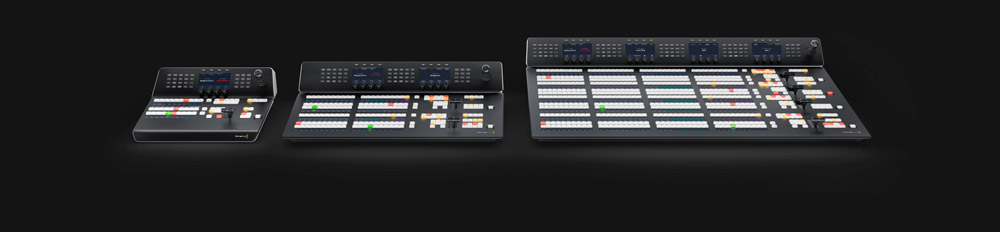
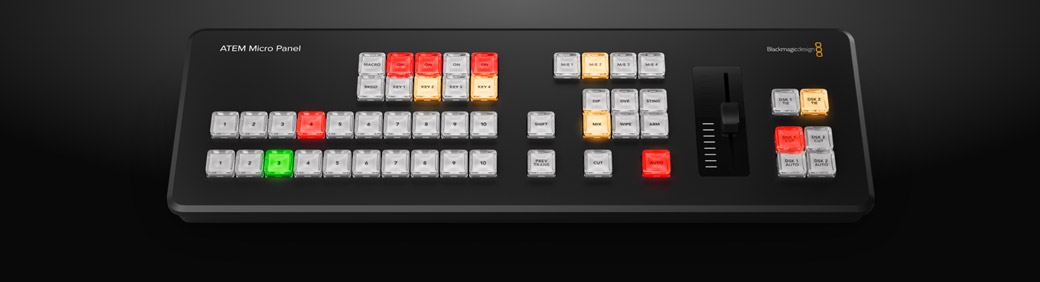
ATEM Micro Panelは、ATEM Software Controlにパネルからのコントロールを低コストで追加できるソリューション。ATEM Advanced Panelと同じハイエンドのボタンを搭載しているため、真の放送品質の操作性が得られます。レイアウトも似ており、プログラムとプレビュー用のボタンを搭載。SHIFTボタンでは、最大20のソースにアクセスできます。また、4つのアップストリームキー・ボタンと2つのダウントリームキー・ボタンに加え、マクロボタンも搭載されています。4つのM/Eボタンも付いているので、4 M/Eスイッチャーも操作できます!フェーダーを搭載しているため、スムースなトランジションコントロールを手動で実行でき、コンパクトで極めて可搬性が高いパネルとなっています。USB-CまたはBluetoothでの接続に対応しており、大容量の内蔵バッテリーが搭載されているため、ATEM Micro Panelは機材を持ち運ぶ必要がある環境に最適です!

新製品ATEM Camera Control Panelは、業界標準カメラコントローラーを4つ搭載しており、数千万円するカメラネットワークと同じワークフローを実現できます。ATEM Camera Control Panelは可搬性に優れており、デスクトップに設置したり、スライド式のラックにマウント可能。すべてのコントロールコマンドはSDIカメラコントロールプロトコルを使用してカメラへ送信されます。このプロトコルは、Blackmagic URSA BroadcastやBlackmagic Studio Cameraでサポートされています。CCUスタイルのジョイスティック、RGBカラーのコントロール、マスターゲイン、ブラック、アイリスなどを含む専用のコントロールを使用できます。さらに、すべてのコントロールは従来式の配置になっており、経験豊富なオペレーターにも、初めて使う人にも使いやすくなっています。

ATEMスイッチャーは、ユーザーと共に成長・拡張できるパワフルなスイッチャーです。ATEM Advanced Panelを追加すれば、業界標準のプロ仕様のスイッチャーコントロールが可能。ATEM Camera Control Panelを追加すれば、4台までのカメラのコントロールとカラーバランスの調整がすばやく実行できます。カメラにおいては、Blackmagic Studio Cameraがスタジオカメラとして適しています。同カメラには、タリー、トークバック、コントロールがコンパクトで持ち運びやすいデザインに内蔵されています。マスタリングには、HyperDeck Studioレコーダーが最適。ProRes、H.264、DNxなどの広く使用されているフォーマットに対応しています。UltraStudioやBlackmagic Web Presenterを使用すれば、ライブ配信も行えます!Micro Converter SDI to HDMI 3Gを追加すると、HDMIモニタリングも可能。

放送・ライブプロダクション向けに設計されたカメラ。6Kセンサー、+36dBのゲイン、ワイドダイナミックレンジ、B4レンズマウントに対応。Blackmagic RAW、ProRes、H.264、H.265ファイルフォーマットでの収録をサポート。
URSA Broadcastがプロ仕様のスタジオカメラに変身。高輝度の大型7インチスクリーン、取り外し可能なサンシェード、調整可能なマウント、明るさ、コントラスト、フォーカスピーキングのコントロール用ノブを搭載。
SMPTEファイバーを使用して、URSA Broadcastカメラを最長2km離れたライブスイッチャーに接続。1本のSMPTEファイバーケーブルでビデオ、コントロール、電源を伝送!
SMPTEファイバーを12G-SDI放送機器に変換し、最長2km離れたリモートカメラに給電。SMPTEファイバーから12G-SDIへの変換、複数チャンネルのリターンビデオ、コントロール、電源の変換をサポート。

プロ仕様のSDIスイッチャーとの使用を意図して設計されたカメラ。Studio Camera Plusモデルの機能に加え、12G-SDI、XLRオーディオ、高輝度HDR LCD、トークバック、10GイーサネットIPリンク、HDライブ配信に対応。
H.264、ProRes、DNxHDファイルをSD/UHS-IIカードまたは外付けUSBディスクに、1080p60までのSDおよびHDフォーマットで収録できる小型デッキ。タイムコードおよびリファレンスジェネレーター、3G-SDI入出力、HDMI出力を搭載。
12G-SDIとUltra HDに対応し、2つのSSDスロットおよび2つのSDカードスロットに対応した高度なモデル。クラッチに対応した機械加工のサーチダイヤル、SDIモニター出力、XLRタイムコード接続もサポート。
最大4台のカメラのアイリス、シャッタースピード、ホワイトバランス、マスターゲイン、ペデスタル、RGBを同時にコントロール可能。

ATEM ConstellationにCGを接続する必要がある場合、Micro Converter HDMI to SDIを使用します。直接接続でき、完全にデジタルなので、素晴らしい品質が得られます!グリーンバック用のグラフィックを作成すると、ATEM Advanced Keyerでライブバックグラウンドにタイトルを合成できます。コンピューターは、メディアプレーヤーとしても使用できます。

Blackmagic Pocket Cinema CameraなどのHDMIカメラに接続するには、Micro Converter BiDirectional SDI/HDMIを使用します。このコンバーターは、カメラのHDMIをスイッチャーのSDI入力に変換します。また、スイッチャーのSDI出力にカメラコントロールの情報をエンベッドし、カメラへのHDMIデータリンクで送信することも可能。これにより、レンズの完全なカメラコントロールが得られます。また、カラーコレクターも内蔵しており、ライブタリーにも対応しています!
他社製のスイッチャーとは異なり、購入時の価格にすべての機能が含まれています。つまり、すべての機能をいつでもフルに使用できます!特定の機能を使用するためのライセンス費や継続的な月額費用はかかりません。プログラム開始の5分前にライセンスが切れてしまうようなことは起こりません。マルチビュー、SuperSource、DVE、ATEM Advanced Keyerなどの高度な機能も、いつでも使用可能。さらに無償のATEM Software Controlは、数に制限なく、コンピューターで使用できます。オーディオミックス、グラフィック、カメラコントロール、スイッチャー操作などの作業を複数のスタッフに割り振る場合に非常に便利です。


高機能な4 M/Eライブプロダクションスイッチャー。フォーマット変換に対応した40個の3G-SDI入力、24個の3G-SDI Aux出力、4つのDVE、16個のATEM Advanced Keyer、4つのマルチビュー、合計12個のDVE用の2つのSuperSourceに対応。
¥615,800 (税込価格)
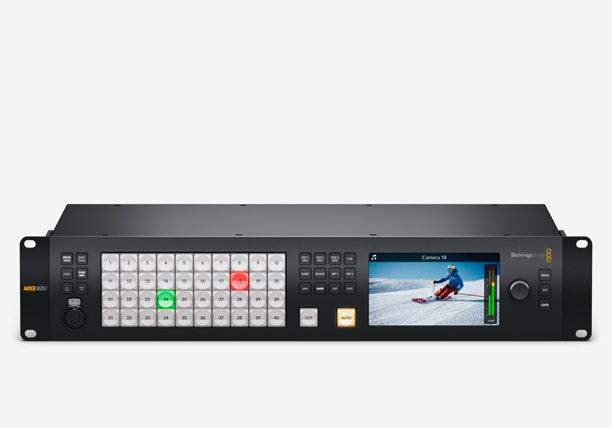
高機能な4 M/E Ultra HDライブプロダクションスイッチャー。フォーマット変換に対応した40個の12G-SDI入力、24個の12G-SDI Aux出力、16個のATEM Advanced Keyer、4つのマルチビュー、合計12個のDVE用の2つのSuperSourceに対応。
¥1,498,000 (税込価格)

高機能な4 M/E Ultra HDモデル。4Uラックデザインで、フォーマット変換に対応した80個の12G-SDI入力、48個の12G-SDI専用出力、16個のATEM Advanced Keyer、4つのマルチビュー、合計12個のDVE用の2つのSuperSourceに対応。
¥2,168,000 (税込価格)

大型の1 M/Eハードウェアパネル。20個の入力ボタン、2つのシステムコントロールLCDに加え、各4つのアップストリームキーヤーおよびダウンストリームキーヤー、4 M/E列のコントロールボタンを搭載。ジョイスティックとTバーフェーダーも搭載しています。
¥632,800 (税込価格)

超大型の1 M/Eハードウェアパネル。30個の入力ボタン、3つのシステムコントロールLCDに加え、各4つのアップストリームキーヤーおよびダウンストリームキーヤー、4 M/E列のコントロールボタンを搭載。ジョイスティックとTバーフェーダーも搭載しています。
¥915,800 (税込価格)

2列のM/Eを搭載した大型モデル。各列に20個の入力ボタン、および各列用の2つの独立したシステムコントロールLCDを搭載。カスタムラベル用の8つのLCDを内蔵しており、両方の列に選択バスを搭載。
¥998,800 (税込価格)

プロ仕様の2 M/Eハードウェアパネル。3列のM/Eに、30個ずつの入力ボタンと、独立したシステムコントロールLCDを1つずつ搭載。カスタムラベル用の8つのLCDに対応。各列は独立した選択バスを搭載。
¥1,288,000 (税込価格)

プロ仕様の2 M/Eハードウェアパネル。4列のM/Eに、40個ずつの入力ボタンと、独立したシステムコントロールLCDを1つずつ搭載。カスタムラベル用の8つのLCDに対応。各列は独立した選択バスを搭載。
¥1,638,000 (税込価格)

Blackmagic Universal Rack Shelfでカスタム1Uラックのソリューションを構築。1/3U幅と1/2U幅のStudio Converter、ATEM、HyperDeck Studio、Web Presenter、Teranex Mini、UltraStudioを組み合わせて、ラックに設置可能。
¥14,980 (税込価格)
¥67,980 (税込価格)
¥41,980 (税込価格)
¥4,980 (税込価格)
¥17,980 (税込価格)
¥17,980 (税込価格)
¥55,980 (税込価格)
¥11,980 (税込価格)
¥4,980 (税込価格)
¥14,980 (税込価格)
¥36,980 (税込価格)
¥15,980 (税込価格)
¥72,980 (税込価格)
¥65,980 (税込価格)